秒转软件所有使用帮助
汇集多个软件的使用帮助文章,及各种高效小技巧
ogv视频怎么打开?试试用它转换成mp4
有时我们从网上下载视频,它的格式会比较少见,无法直接读取,ogv视频就是其中一种。那么到底ogv视频怎么打开呢?小伙伴们遇到这种视频文件要怎么做呢?本篇就来解答以上问题,并分享可以将ogv转换为mp4的优秀工具,有需要的小伙伴不要错过。

ogv格式源自于ogg媒体容器,它是包含视频流的ogg文件。这种格式常用于html网页播放的视频内容,因此很多网上下载的视频都可以是ogv格式。由于Windows对这种格式并没有原生兼容,因此下载到ogv视频时需要寻找相应的播放器。我们也可以通过秒转视频转换器软件来解决,只需要将ogv视频导入,再选择要输出的视频格式为mp4,兼容性问题就不攻自破了。秒转视频转换器的使用逻辑清晰明确,界面简单友好,是优质可靠的转换工具。
接下来就为大家演示一下操作步骤:
1、打开【秒转视频转换器】软件,默认处于视频转换功能界面。
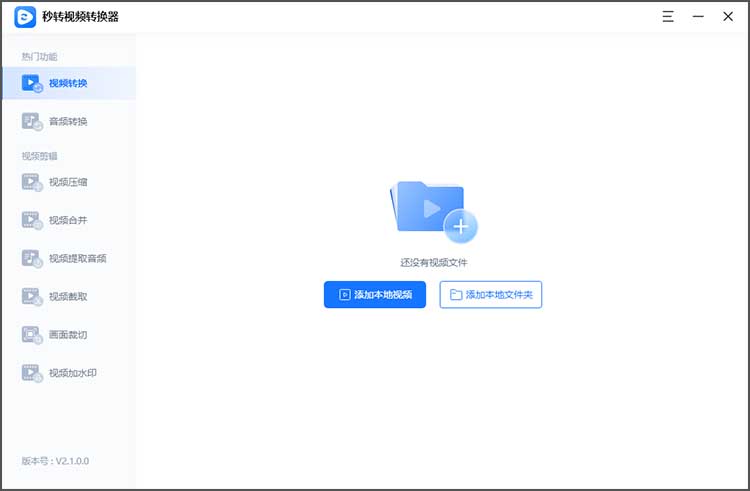
2、点击【添加本地视频】或【添加本地文件夹】(批量转换时使用),将需要转换格式的视频文件导入。
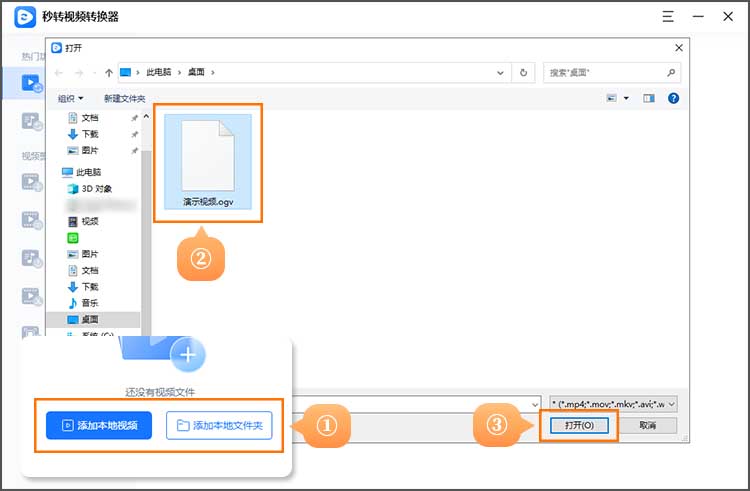
3、点击齿轮按钮,设置视频输出格式和分辨率。
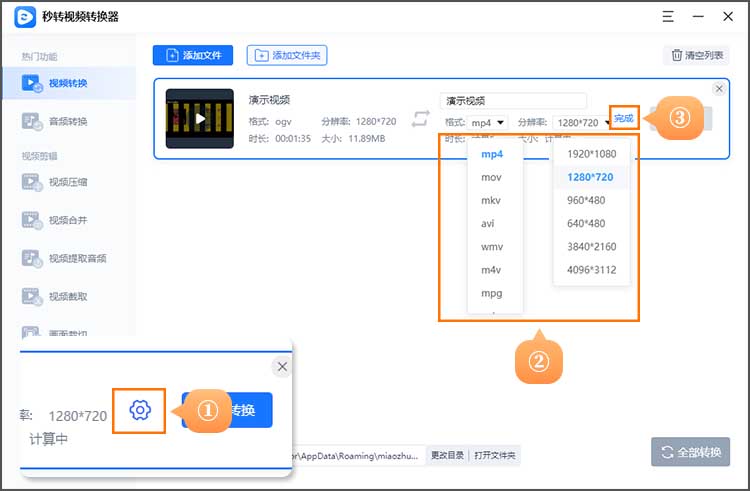
4、设置保存目录,点击【立即转换】或【全部转换】,等待片刻,就能获得输出的视频。
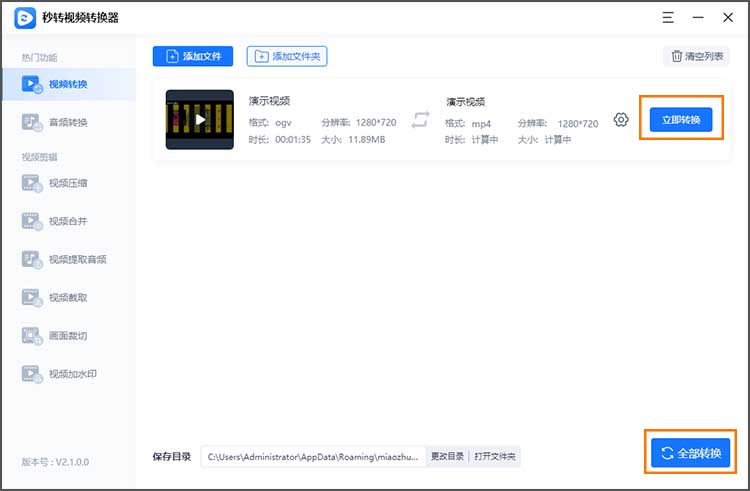
有关ogv视频怎么打开的解决办法,本篇就分享到这里。相信小伙伴们都已经掌握了秒转视频转换器的4步转换方法,不妨实际转换操作一次,体验转换效果。
下一篇: webm是什么格式?分享打开和转换方法








